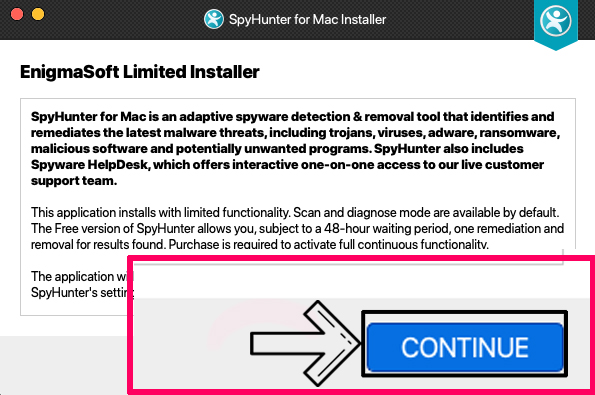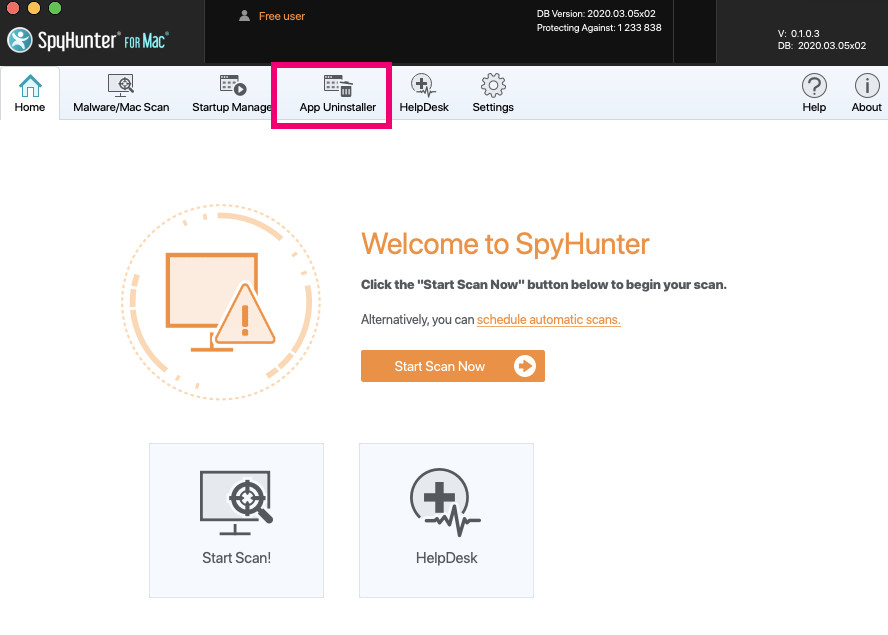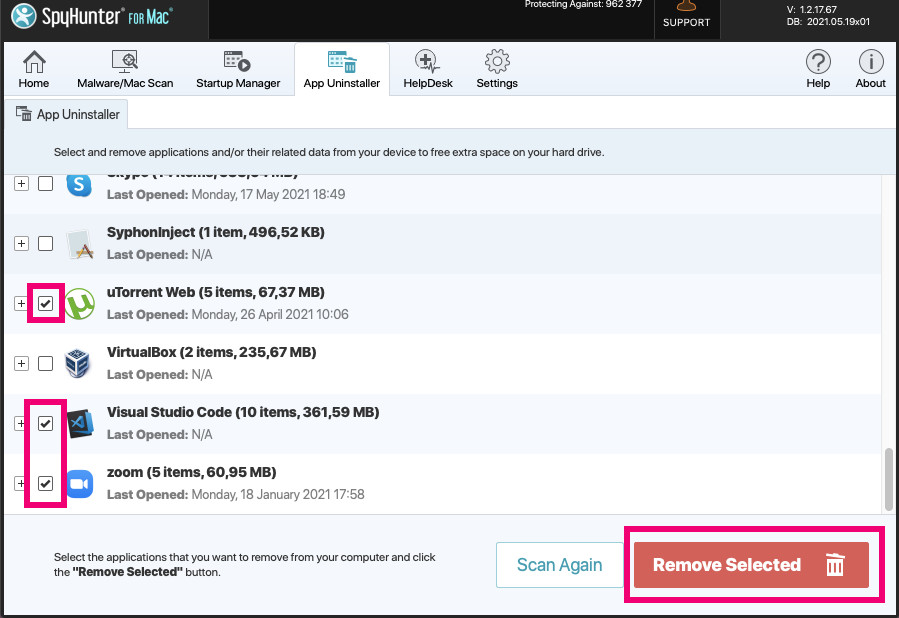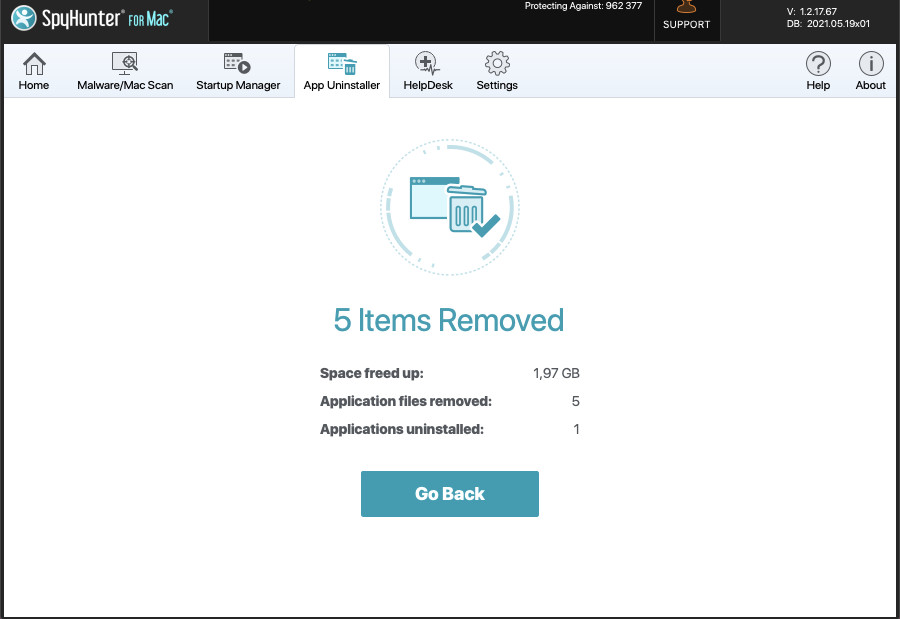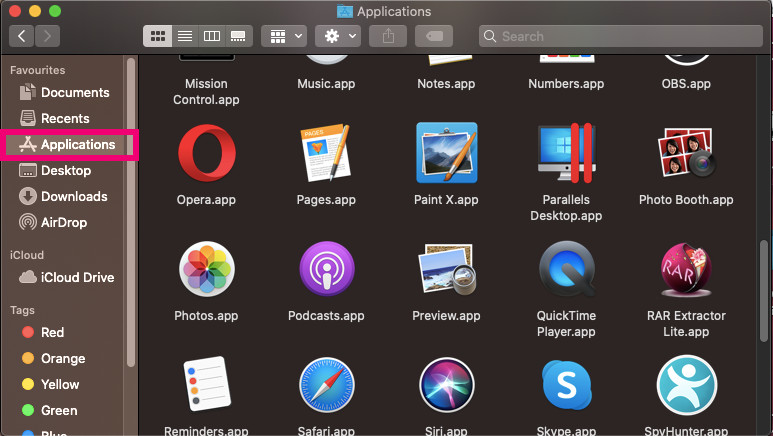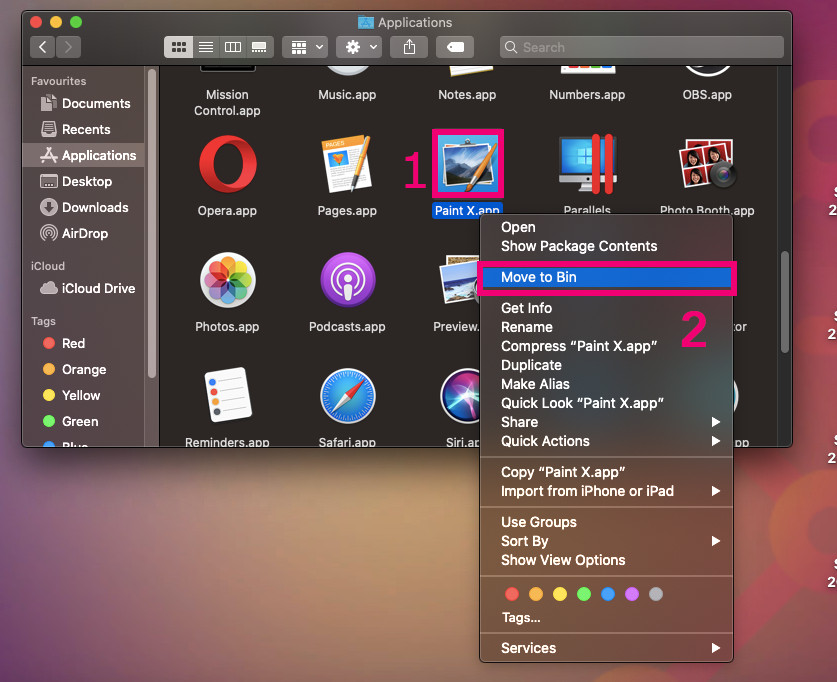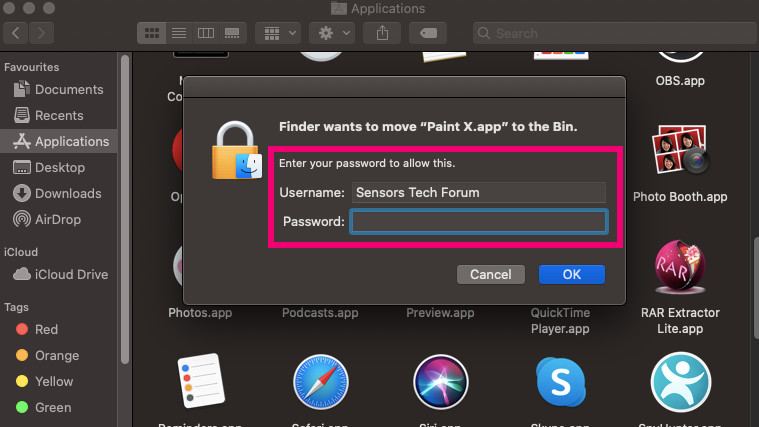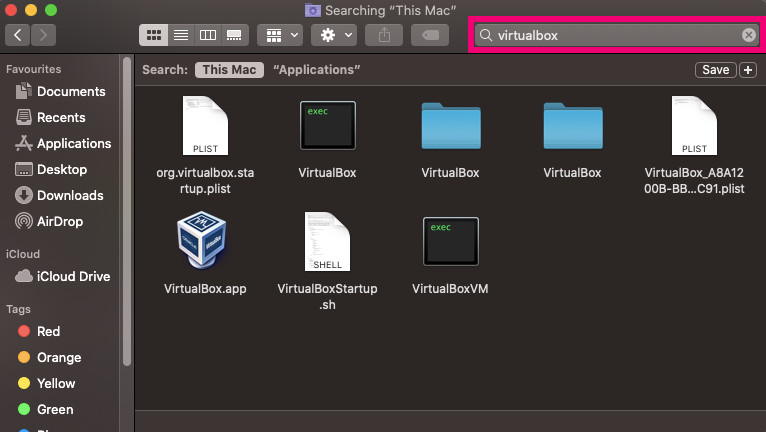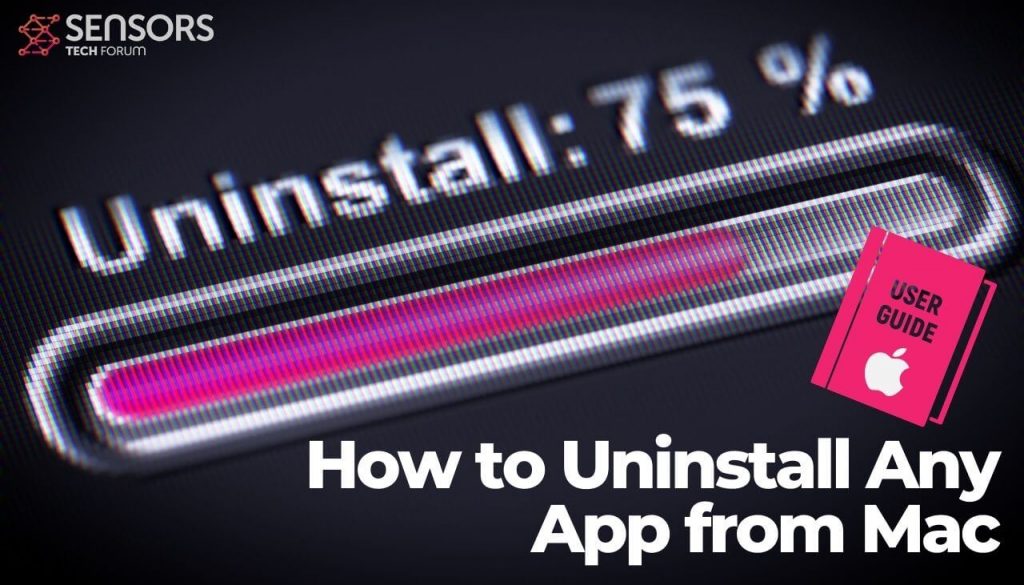 Neste guia, você encontrará métodos que podem ajudá-lo a desinstalar tradicionalmente aplicativos de seu macOS e também excluir aqueles aplicativos que não são fáceis de se livrar.
Neste guia, você encontrará métodos que podem ajudá-lo a desinstalar tradicionalmente aplicativos de seu macOS e também excluir aqueles aplicativos que não são fáceis de se livrar.
Se você está lendo este post, então é provável que você queira descobrir como desinstalar um aplicativo do seu Mac, ou você sabe como desinstalar um aplicativo, mas luta para removê-lo por completo.
Por que as pessoas não conseguem desinstalar certos aplicativos do Mac
Muitos usuários reclamaram de alguns aplicativos serem difíceis de desinstalar do Mac, por causa dos componentes e arquivos que permanecem ativos no Mac, mesmo após o aplicativo ter sido tradicionalmente movido para a lixeira. Não só isso, mas também há aplicativos, que podem ter módulos ocultos que exigem um pouco mais de pesquisa antes de você realmente se livrar deles.
Este é o principal motivo pelo qual postamos vários métodos importantes que o ajudarão a remover com eficácia todos os aplicativos do seu Mac, variando do mais fácil de implementar até técnicas de remoção mais avançadas e complicadas.
Métodos para remover qualquer aplicativo do Mac permanentemente
Abaixo, você pode localizar todos os métodos necessários para remover um determinado aplicativo do macOS. Cada método possui uma breve tabela, explicando seu nível de dificuldade e quando seu uso é mais apropriado. Esperamos que isso ajude e você considere esses métodos simples e úteis.
Método 1: Use software profissional (Recomendado)
| Método | Via Software de Remoção Gratuito |
| Situação apropriada | Quando você precisa remover mais de um aplicativo e tem dificuldade para localizar seus arquivos e precisa de uma solução gratuita com um clique. |
| instruções de Dificuldade | Fácil |
Uma das maneiras mais eficazes de remover qualquer aplicativo que você deseja excluir é usar uma ferramenta profissional de remoção de aplicativos. Mas não há muitos aplicativos que oferecem apenas desinstalação. É por isso que recomendamos que você use o SpyHunter para MacDesinstalador profissional gratuito. É originalmente um programa anti-malware, mas o software foi projetado para ajudá-lo da melhor maneira a desinstalar qualquer aplicativo detectado adicionado ao macOS usando o recurso de desinstalação e apagará todos os arquivos de sistema dos aplicativos gratuitamente. Você pode usar este recurso seguindo as etapas abaixo:
Degrau 1: Baixe um software desinstalador grátis.
Qualquer desinstalador gratuito que você encontrar online pode ajudá-lo a fazer isso, mas nem todos eles estão em um nível profissional. É por isso que recomendamos este software, pois o testamos e funciona perfeitamente. Você pode baixar o SpyHunter para Mac clicando no botão de download abaixo.
Degrau 2:Siga as instruções de instalação, fornecido no instalador.
Quando você baixa este aplicativo, você deve clicar nele e seguir as instruções nas etapas de instalação.
Degrau 3: Selecione a guia Desinstalador de aplicativos.
No painel principal do SpyHunter para Mac, selecione app Uninstaller nas guias superiores.
Degrau 4: Selecione e remova aplicativos.
Você pode rolar entre cada um dos aplicativos, marque com o mouse. Para remover todos os aplicativos marcados, Clique no Remover Selecionado botão com o ícone de lixeira localizado no canto inferior direito:
Não há limite para o número de aplicativos que você pode desinstalar, mas tome cuidado com quais aplicativos são importantes antes de removê-los.
Depois que os aplicativos forem removidos, Você verá a seguinte tela, indicando que todos os aplicativos junto com seus arquivos foram desinstalados com sucesso:
Dica de bônus: Você pode ver todas as pastas e arquivos de um determinado aplicativo clicando no “+” ícone e você pode até mesmo remover aplicativos parcialmente excluindo apenas algumas de suas pastas, como mostrado abaixo:
Método 2: Desinstalar a partir do menu Aplicativos (Simples)
| Método | Usando o menu de aplicativos padrão do macOS. |
| Situação apropriada | Quando você precisa de uma solução rápida para um único aplicativo e sabe que ele será desinstalado facilmente, sem quaisquer arquivos restantes. |
| instruções de Dificuldade | Fácil |
Esta solução é provavelmente a mais popular quando se trata de desinstalar aplicativos no Mac e é provável que a maioria de vocês conheça isso. De qualquer jeito, vamos mostrar a você um tutorial rápido e simples sobre como usá-lo para se livrar dos aplicativos que você não precisa mais no seu macOS. Esteja ciente de que não é a solução mais eficaz contra aplicativos que são difíceis de desinstalar e têm arquivos e cache restantes.
Degrau 1: Abrir Formulários cardápio.
Uma maneira rápida de abrir o menu Aplicativos é pressionar o CMD + F botão e clique em “Formulários” à esquerda:
Degrau 2: Encontre e desinstale o aplicativo que você deseja remover.
Você pode fazer a desinstalação, clicando com o botão direito do mouse no aplicativo e clicando em Mover para o depósito.
Degrau 3: Autorizar a desinstalação.
Basta digitar seu nome de usuário e senha e clicar no Está bem botão.
Método 3: Desinstalar aplicativos & todos os arquivos relacionados manualmente (avançado)
| Método | Usando os aplicativos padrão do macOS e o menu de pesquisa. |
| Situação apropriada | Quando você precisa de uma solução permanente para um aplicativo que deseja reinstalar completamente mais tarde ou deseja que seja totalmente removido. |
| instruções de Dificuldade | Moderado |
Esta solução é muito semelhante à anterior que mostramos a você, mas com a diferença de que pode ajudá-lo a excluir totalmente os aplicativos que deixam muitos arquivos com definições e configurações, mesmo depois de desinstalá-los. É por isso que muitos usuários reclamam de ver o ícone do aplicativo no canto inferior direito de seu Mac, mesmo depois de movê-lo para a lixeira. Agora vamos mostrar como cuidar desse problema.
Degrau 1: Procure manualmente a remoção do aplicativo.
Para fazer isso, a maneira mais fácil é primeiro localizar o nome do aplicativo que você deseja excluir. É por isso que você deve abrir o “Formulários” menu novamente e procure o nome do aplicativo. Então, depois de ter encontrado, você deve localizar o barra de pesquisa no canto superior direito e digite o nome exatamente como parece, como mostrado abaixo:
Degrau 2:
Então, esteja ciente de que os arquivos do programa aparecerão neste momento. Em alguns casos, alguns nomes podem incluir o mesmo nome de aplicativo, portanto, certifique-se de identificar os arquivos que não estão relacionados ao programa que você está tentando desinstalar.
O que você deve fazer neste ponto é primeiro fechar o aplicativo se ele estiver em execução, pois não permitirá que você o exclua. Então, selecione todos os arquivos pertencentes a este aplicativo e mova-os para a lixeira.
Degrau 3: Permitir a exclusão autorizando.
Neste ponto, a única coisa que falta para concluir esta remoção é usar seu nome de usuário e senha para confirmar e autorizar a remoção e pronto.
Conclusão sobre a desinstalação de aplicativos do Mac
Estes são alguns dos mais fáceis de implementar, métodos eficazes e populares através dos quais você pode desinstalar um determinado aplicativo do seu Mac. Se os métodos dois e três falharem, então recomendamos que você experimente o desinstalador grátis no método 1. Aconselhamos usá-lo porque ele pode cuidar automaticamente desses programas e, como bônus, tem alguns recursos muito poderosos que podem ajudar a proteger seu Mac de software que preenche sua memória e retarda o desempenho para acelerar.
Você tem alguma outra recomendação ou comentário sobre a desinstalação de aplicativos para Mac?? Ficaríamos felizes em ver o que você pensa, então certifique-se de deixar um comentário abaixo com suas perguntas ou opinião. Nossa equipe de suporte SensorsTechForum.com está à espera para responder a todas as suas perguntas o mais rápido possível.